Wir schätzen Ihre Privatsphäre!
Wir verwenden Cookies auf unserer Website, um Ihnen das beste Erlebnis zu bieten. Indem Sie auf "Akzeptieren & Schließen" klicken, stimmen Sie der Verwendung aller Cookies gemäß unserer und unserer zu. Wenn Sie keine Auswahl treffen, werden unsere Standard-Cookie-Einstellungen verwendet. Sie können Ihre Einstellungen jederzeit ändern.
Unverzichtbare Cookies: Sie sind für das ordnungsgemäße Funktionieren der Website erforderlich. First-Party- und Third-Party-Cookies Sie sind optional und werden von uns oder unseren Subunternehmern gesetzt. Sitzungscookies und dauerhafte Cookies: Werden automatisch gelöscht, wenn der Browser geschlossen wird. Dauerhafte Cookies sind Cookies, die nach dem Schließen des Browsers für eine bestimmte Zeit auf Ihrem Computer/Gerät verbleiben.
Kontakte anlegen & verwalten
In diesem Tutorial möchten wir Ihnen zeigen, wie Sie in sproof sign Kontakte hinzufügen und verwalten können.
Aktualisiert am 27.04.2023

Referenzen aus dem Video und weiterführende Links:
- Tutorial zum Selbst Signieren
- Tutorial zum Einholen von Signaturen (ohne Workflow)
- Tutorial zum Einholen von Signaturen (mit Workflow)
Schritt für Schritt Anleitung
- Sobald Sie sich eingeloggt haben und in der Dashboard-Ansicht gelandet sind, navigieren Sie links zum “Kontaktbuch”. Hier sehen Sie alle Kontakte, die Sie bereits zum Signieren eingeladen haben.
- Um einen weiteren Kontakt zum Kontaktbuch hinzuzufügen, klicken rechts oben auf den Reiter “Neuen Kontakt erstellen”.
- Hier können Sie nach bestehende Kontakte suchen.
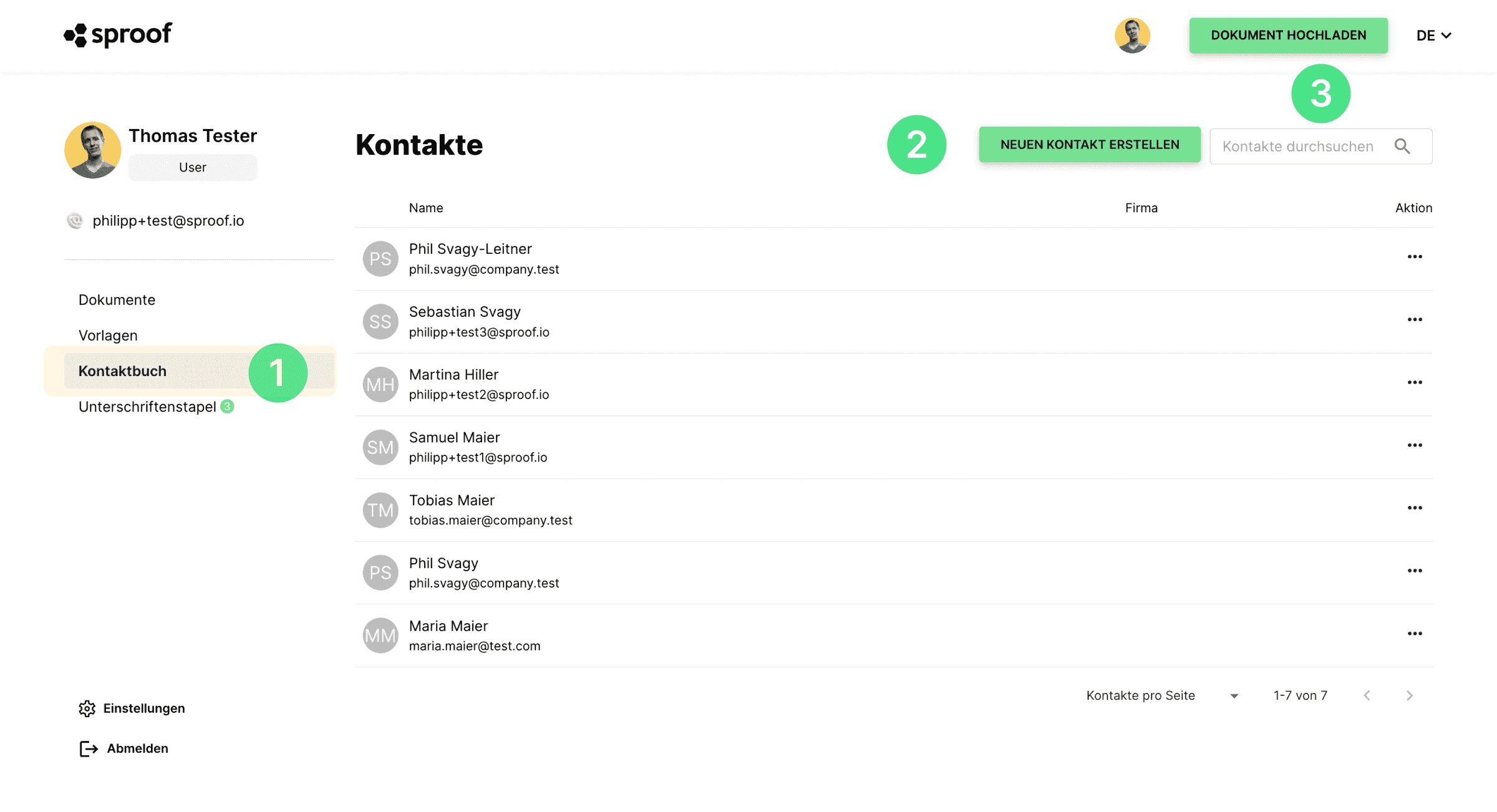
Wenn Sie einen neuen Kontakt erstellen, können Sie in diesem Fenster alle Daten der Person eingeben, die Sie als Kontakt speichern möchten. Die Felder “Vorname”, “Nachname” und “Primäre E-Mail Adresse” müssen verpflichtend ausgefüllt werden, um den Kontakt speichern zu können.
Unter “zusätzliche Kontaktinformationen” können Sie weitere Daten, wie zum Beispiel die Firma und Adresse der Person, eingeben.
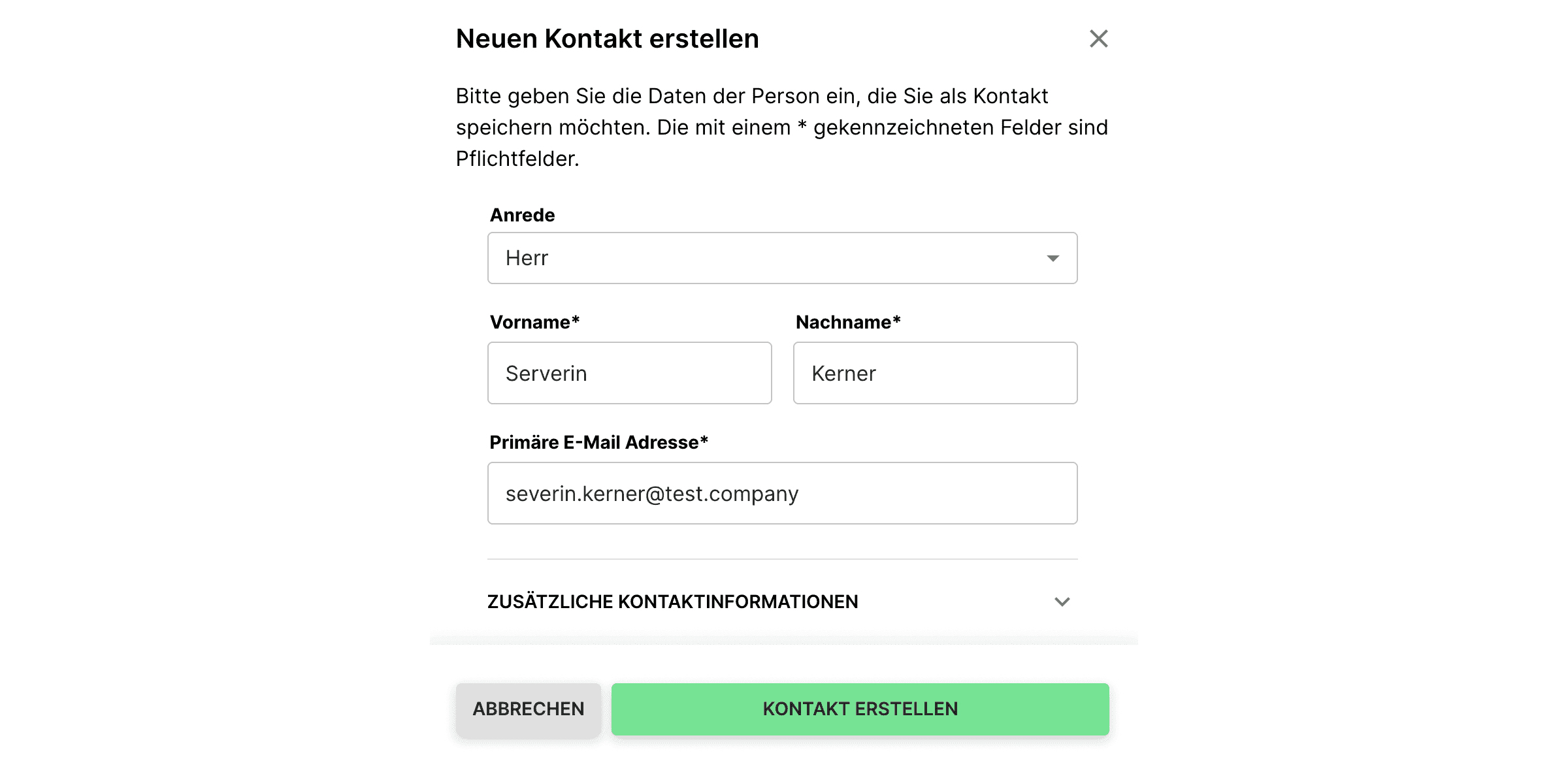
Sobald Sie alle gewünschten Daten eingetragen haben, können Sie mit einem Klick auf “Kontakt erstellen” den Kontakt hinzufügen. In der Kontaktliste wurde jetzt ganz oben ein neuer Eintrag eingetragen.
Um den Kontakt zu bearbeiten, einzusehen oder zu löschen, klicken Sie ganz links auf die drei Punkte für “Aktion”.
- Wenn Sie auf “Details anzeigen” drücken, werden links neben der Kontakttabelle die Details des ausgewählten Kontakts angezeigt.
- Klickt man auf “Bearbeiten” können alle Kontaktinformationen der gewählten Person verändert und mit einem Klick auf “Änderungen speichern” alle Daten gespeichert werden.
- Möchten Sie einen Kontakt entfernen? Dann klicken Sie einfach auf das Aktionsfeld “Löschen” und bestätigen Sie den Löschvorgang erneut, indem Sie auf “löschen” im Pop-up-Fenster klicken.
- In der Detailansicht lässt sich der Kontakt ebenfalls bearbeiten.
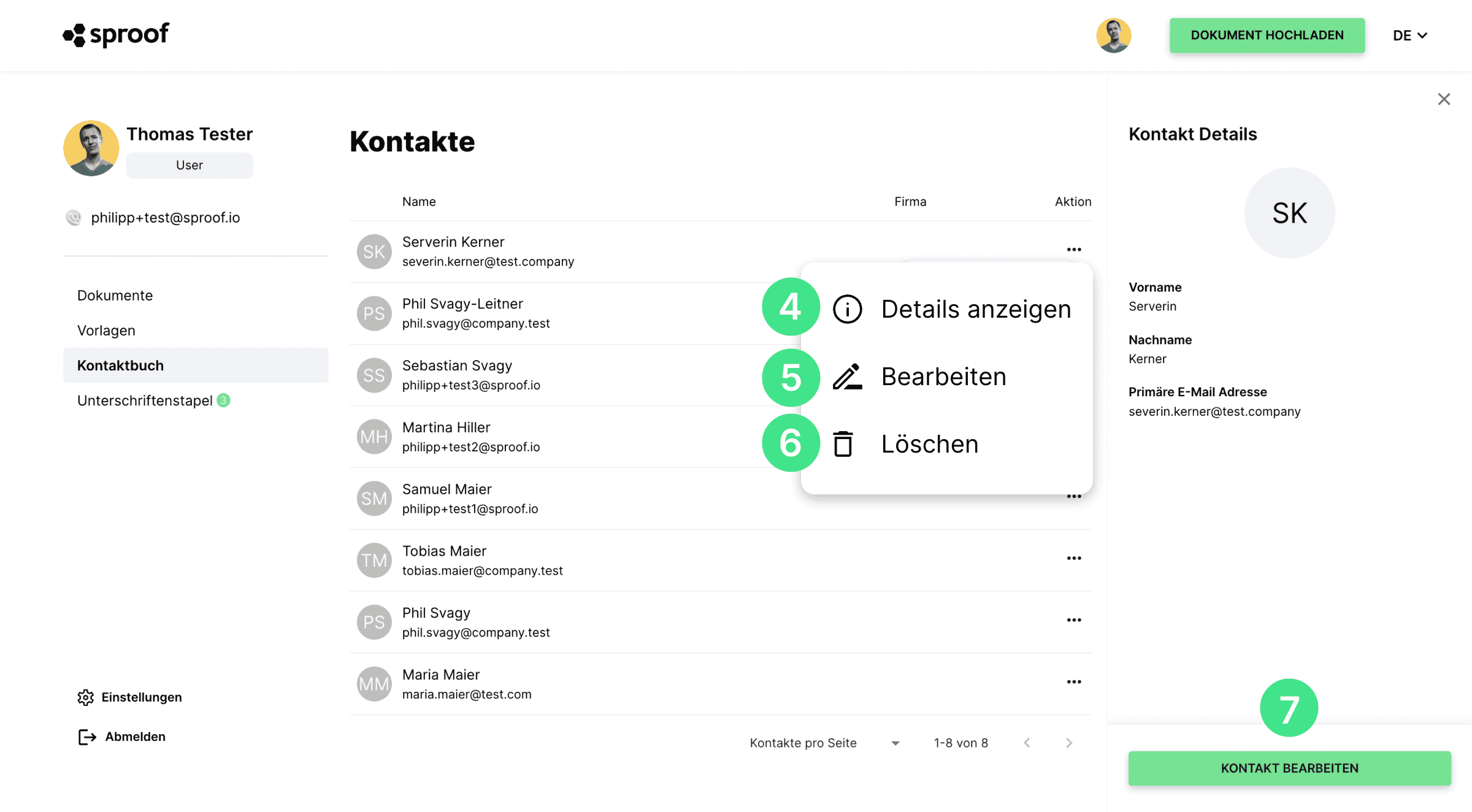
So lassen sich auf sproof sign ganz einfach neue Kontakte hinzufügen und bestehende Kontakte verwalten. Viel Freude beim Verwalten Ihrer Kontakte!
